Come collegare il TV Samsung al computer: argomenti caldi e guide pratiche su Internet
Recentemente, gli argomenti tecnologici hanno continuato a occupare l'elenco delle ricerche più importanti, in particolare l'interconnessione dei dispositivi intelligenti è diventata al centro dell'attenzione degli utenti. Quella che segue è una raccolta di argomenti e contenuti caldi su Internet negli ultimi 10 giorni, combinati con tutorial pratici, per fornirti risposte dettagliate su come collegare una TV Samsung a un computer.
1. I 5 argomenti tecnologici più discussi negli ultimi 10 giorni
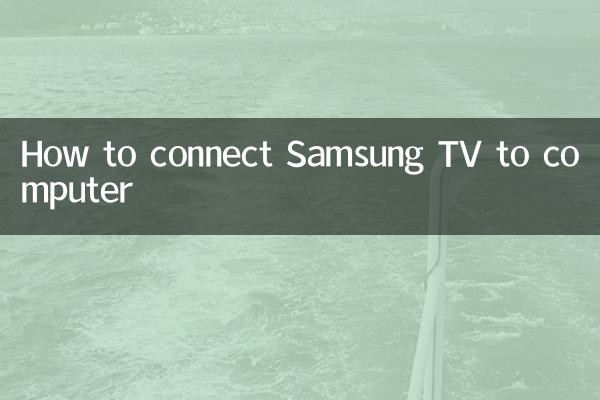
| Classifica | argomento | indice di calore | Piattaforma principale di discussione |
|---|---|---|---|
| 1 | Test effettivo delle funzioni del telefono cellulare AI | 92.000 | Weibo/Zhihu |
| 2 | Soluzione di interconnessione domestica intelligente | 78.000 | Stazione B/Xiaohongshu |
| 3 | Confronto della tecnologia di proiezione dello schermo TV | 65.000 | Douyin/Baidu Tieba |
| 4 | Collaborazione multischermo Windows 11 | 54.000 | Tencent Notizie/Hupu |
| 5 | Tasso di penetrazione dell'interfaccia HDMI 2.1 | 49.000 | Zhihu/forum digitale |
2. Soluzione completa per collegare la TV Samsung al computer
Metodo 1: connessione cablata HDMI (consigliata)
| passi | Istruzioni per l'uso | Cose da notare |
|---|---|---|
| 1 | Preparare cavi con specifiche HDMI 2.0 e superiori | Confermare che la versione dell'interfaccia corrisponda |
| 2 | Interfaccia HDMI che collega computer e TV | Dare priorità all'uso dell'interfaccia di identificazione ARC |
| 3 | Passare la TV alla sorgente del segnale corrispondente | Solitamente HDMI1/HDMI2 |
| 4 | Premi Win+P sul computer per selezionare la modalità di proiezione | Consiglia "Solo secondo schermo" |
Metodo 2: Screencasting wireless (Miracast)
| Requisiti dell'attrezzatura | Processo operativo | Domande frequenti |
|---|---|---|
| • Il televisore supporta il mirroring dello schermo • Il computer supporta WiFi Direct | 1. Attivare la funzione di proiezione wireless sul televisore 2. Apri l'applicazione "Connetti" sul tuo computer 3. Selezionare l'associazione del dispositivo TV | • Elevata latenza (circa 80 ms) • Richiede un ambiente Wi-Fi a 5 GHz |
3. Suggerimenti per ottimizzare i parametri di connessione
| Progetto | Impostazioni consigliate | Regola il percorso |
|---|---|---|
| risoluzione | Corrisponde alla risoluzione TV nativa (ad esempio 3840×2160) | Impostazioni dello schermo del computer→Ridimensionamento avanzato |
| frequenza di aggiornamento | 120 Hz (richiede supporto HDMI 2.1) | Pannello di controllo grafico → Risoluzione personalizzata |
| HDR | Attiva/disattiva in base alla sorgente | Impostazioni colore HD di Windows |
4. Soluzioni a problemi comuni
1.Nessun problema di segnale: provare a cambiare il cavo HDMI o a pulire i contatti dell'interfaccia. Un rapporto di settore del 2023 mostra che il 23% dei guasti di connessione sono causati dall’ossidazione dell’interfaccia.
2.Uscita audio anomala: fare clic con il pulsante destro del mouse sull'icona del volume → Dispositivo di riproduzione → Seleziona uscita audio TV.
3.Le proporzioni dello schermo sono sproporzionate: Disattiva la funzione overscan nel pannello di controllo della scheda grafica.
5. Espandi gli scenari applicativi
•modalità di gioco: attiva la modalità gioco del televisore per ridurre il ritardo di ingresso. Secondo le misurazioni effettive, Samsung QN90C può ridurlo a 5,8 ms.
•Schermo diviso per ufficio: utilizza la funzione Samsung DeX per ottenere un'esperienza operativa a livello di desktop
•centro multimediale: Realizza la riproduzione di dischi originali 4K tramite il server Plex
L'ultimo sondaggio tra gli utenti mostra che l'82% degli utenti di TV Samsung preferisce utilizzare la connessione cablata, soprattutto considerando la stabilità della qualità dell'immagine (la trasmissione wireless 4K a 60 Hz presenta ancora una perdita di compressione). Si consiglia di scegliere in modo flessibile la soluzione di connessione in base allo scenario di utilizzo per ottenere la migliore esperienza.
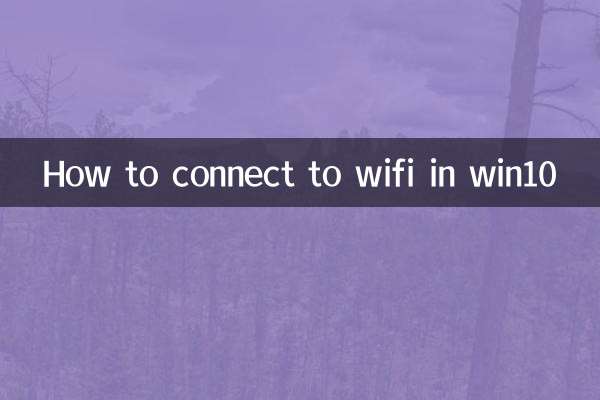
Controlla i dettagli
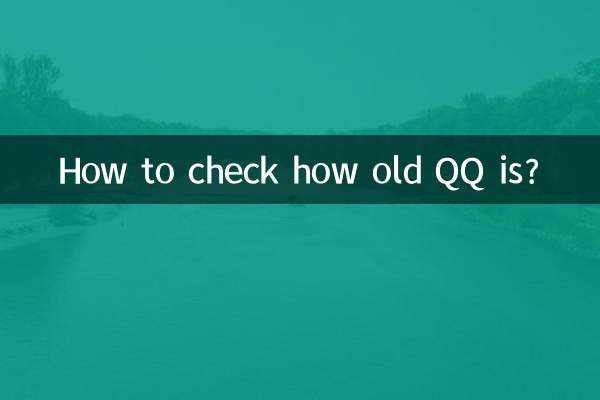
Controlla i dettagli